笔记本怎么用U盘重装系统?现在大家基本都会用笔记本电脑进行办公,但是笔记本系统出现故障应该怎么进行重装系统呢?如果你不会的话,现在就跟着教程一起学习笔记本U盘重装win7系统步骤。
准备工作
1.下载韩博士装机大师制作U盘启动盘
2.提前进行查询电脑型号的U盘启动快捷键(点击链接进行查看)
具体步骤
第一步
将提前制作好的韩博士U盘启动盘插入电脑,开始重启或开机。在笔记本出现开机界面时不断按下启动热键进入设置界面,使用方向键选择U盘设备(一般带有“usb”字样或者显示U盘名称)回车进入,在界面中选择【1】选项回车进入。
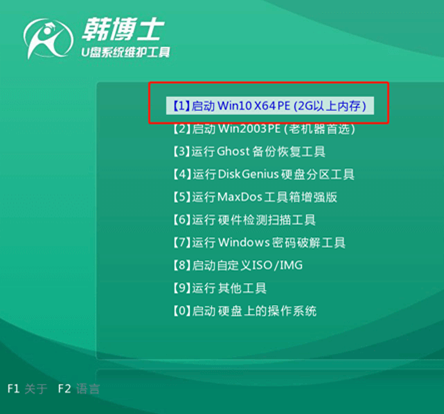
第二步
直接选择U盘的win7系统文件,随后点击“安装”系统。
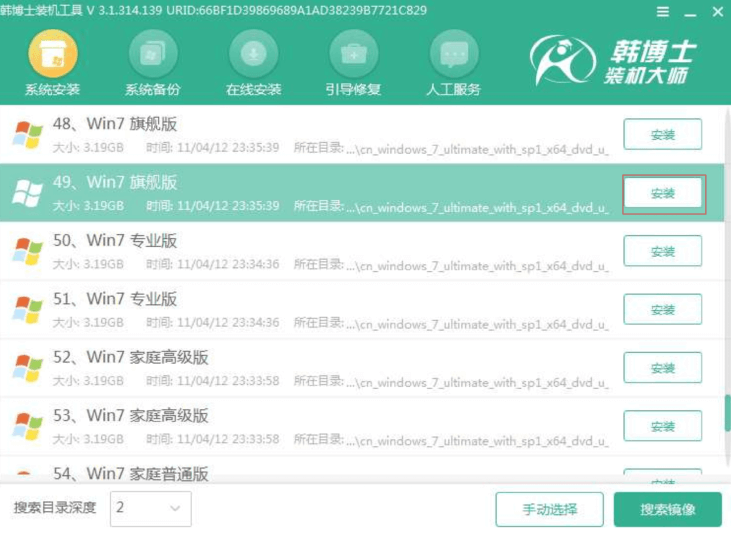
第三步
选择好win7系统文件的安装位置后“开始安装”系统,韩博士开始自动安装win7系统,全程无需手动操作。
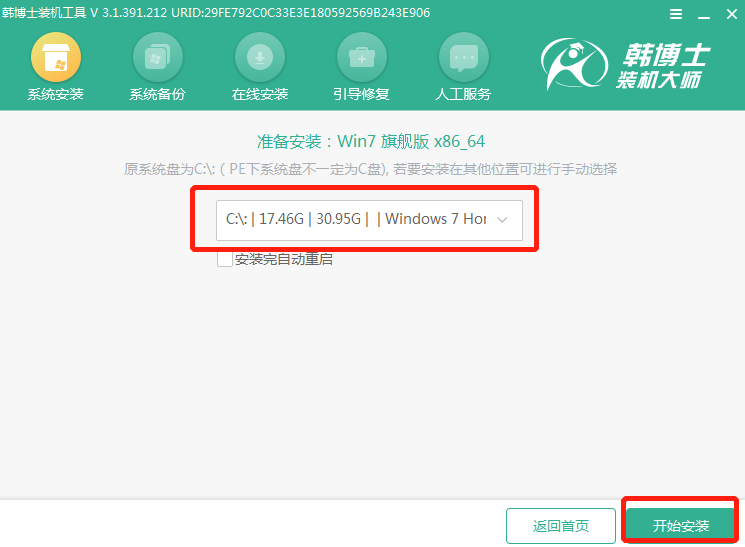
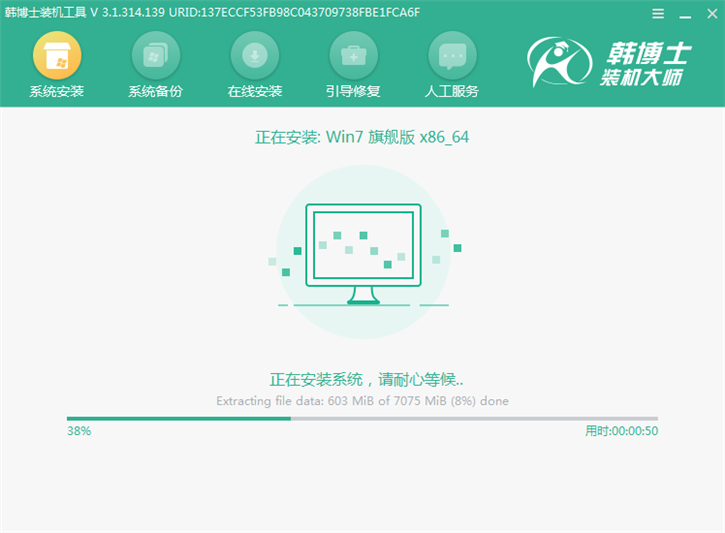
第四步
拔掉U盘“立即重启”电脑(否则会重复进入PE系统导致重装失败),经过多次重启部署安装后,电脑进入win7桌面,重装完成。
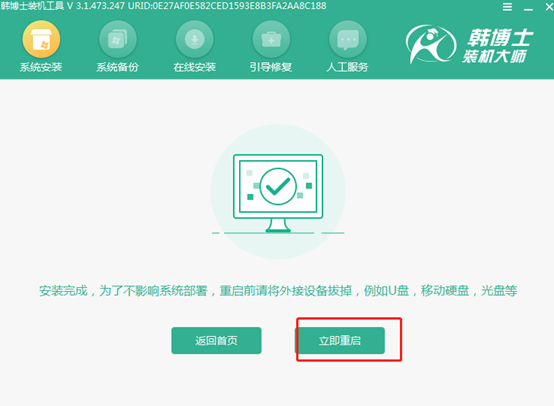
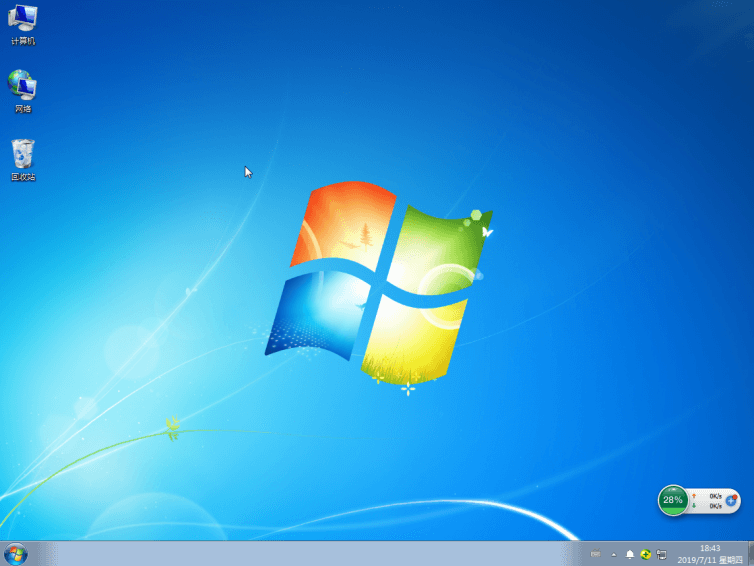
以上就是本次小编为大家带来的笔记本怎么用U盘重装系统教程,如果你不会的话可以跟着以上教程一起操作,相信你很快就可以完成。

